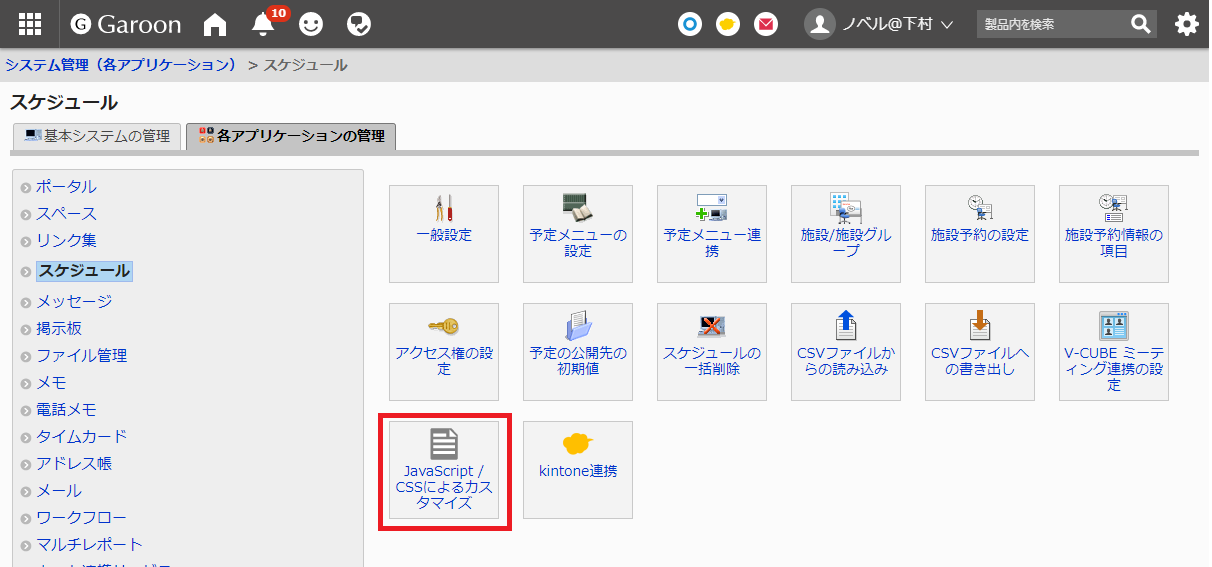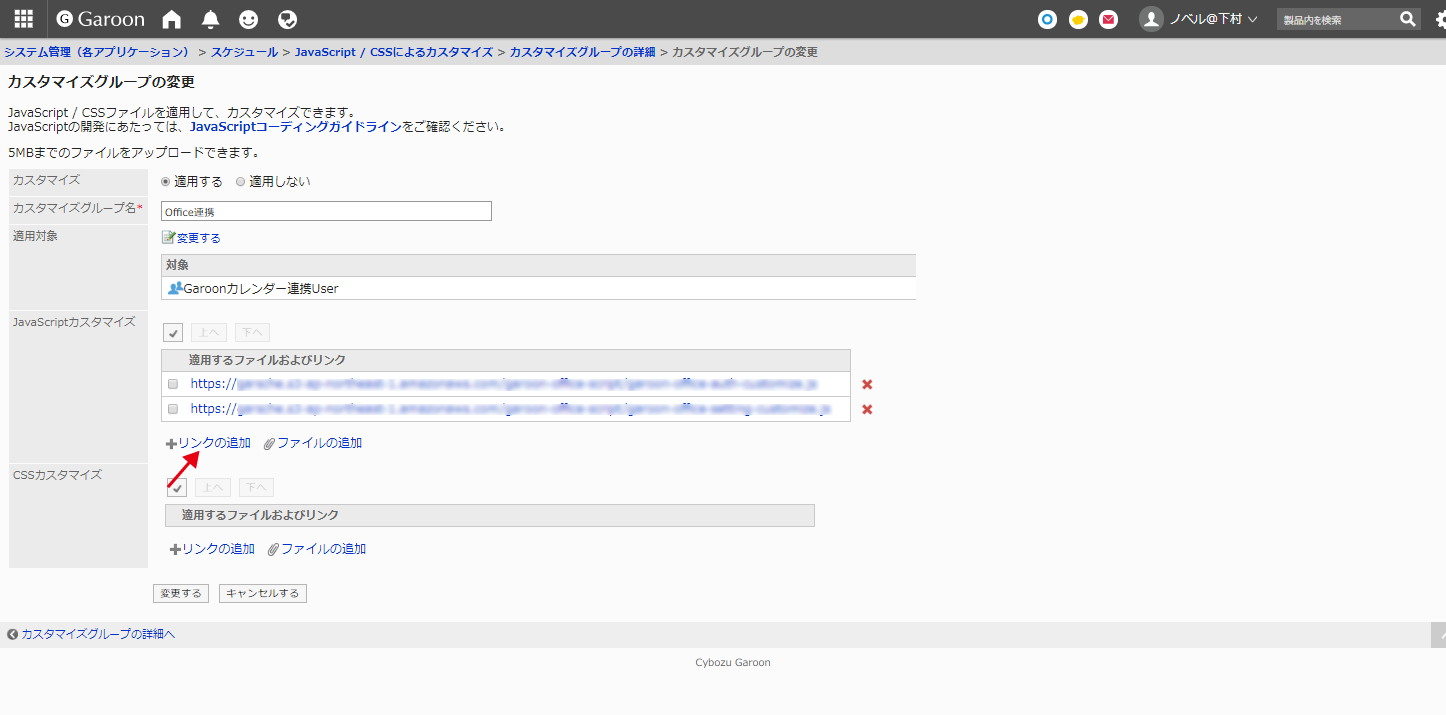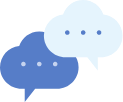設定動画※音がでます。
ガル助(Garoonパッケージ版)をプライベートIPアドレスでご利用になる場合
パブリックIPアドレスにてGaroonにアクセスし設定・認証を行ってください。
Garoon のスケジュールアプリに、連携カスタマイズを設定します。
- 「Garoon システム管理」から、「各アプリケーションの管理」タブ内にある「スケジュール」を選択、「Javascript/CSS によるカスタマイズ」をクリック
- 各項目を設定し、「追加する」ボタンをクリック
- カスタマイズ:適用する を選択
- カスタマイズグループ名:分かりやすい名前
- 適用対象:連携設定を行うユーザーを選択(グループ/組織選択が可能)
- Javascript カスタマイズ:試用申し込み後にご案内している「利用のご案内」ページ内に記載されているURL
※URLがご不明の場合はお問合せください。
- 保存ボタンを押して設定は完了です